邮件Lotus Notes 8.5.1用户使用手册..
Lotus Notes使用说明与技巧
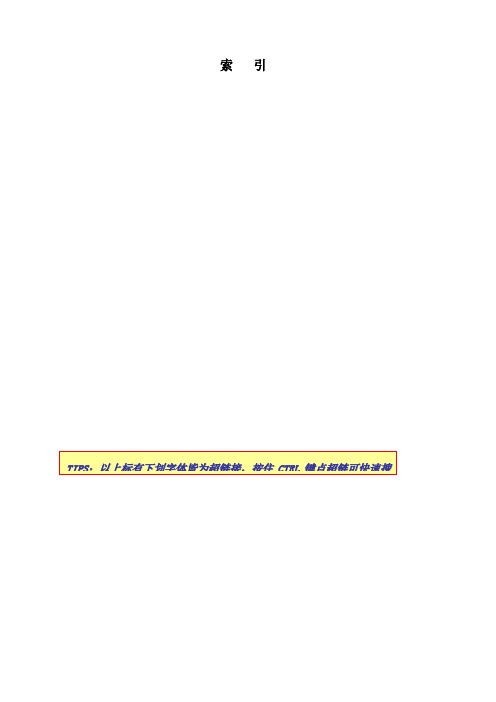
索引索所需查找项。
如何新建一封邮件打开notes ,选择‘new memo ’。
编辑界面文本编辑区To :发送对象 CC :抄送对象菜单栏工具Send :发送邮件Save As Draft :存入状态如何回复邮件➢仅回复作者➢回复所有人Reply:回复邮件Reply with History:回复附带历Reply:回复邮件Reply with History:回复附带历如何转发邮件给他人Forward:转发邮件关于邮件删除的说明。
点‘Delete’按钮可直接删除邮件, 或在主页面下选择要删除的邮件,按‘Delete’键。
已删除的邮件会保存在‘Trash’文件夹下,删除此文件夹下的邮件将从服务器上彻底删除。
Restore:恢复已删除的邮件至原文件夹Restore All:恢复Trash文件夹下所如何查看并保存附件选择要查看的附件,按‘Open’按钮。
需要保存的话按‘Save’按钮。
View:快速查看Open:查看Edit: 编辑如附件较多,可选中需要保存的附件,右击保存。
Save All Selected:保存选择的所有附件我有很多联系人,如何来管理打开本地地址本,进行个人联系人的维护。
➢新建一个联系人New Contact:新建一个联系人详细信联系人基本信息保存关➢新建一个群发组Group name:输入组名Add:添加组Members:选择组Remove:清除某个组成员Remove all:清除所有组新建邮件中只要输入先前设定的组名即可发送给所有组成员。
如何设定签名并插入新建一封邮件,选择‘Tools’—〉‘Perferences’。
选择‘mail’—〉‘signature’。
此处打勾后新建邮件会自动添Text:插入文本信息HTML or Image File:此处插入文本信如选择手动插入文本的话,新建一封邮件,选择‘Tool’—〉‘Insert Signature’。
选择‘OK’,即可完成插入。
LotusNotes邮箱归档说明
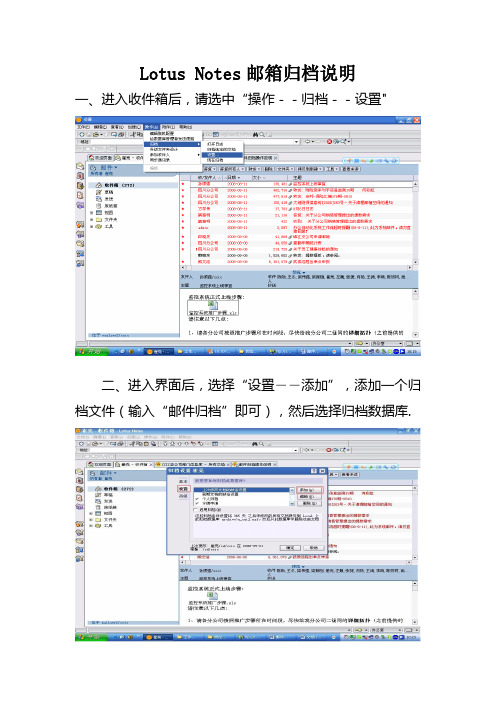
Lotus Notes邮箱归档说明
一、进入收件箱后,请选中“操作--归档--设置"
二、进入界面后,选择“设置――添加”,添加一个归档文件(输入“邮件归档”即可),然后选择归档数据库.
三、选择归档数据库存放位置,为数据库设置与归档文件相同的名字“邮件归档”。
(归档数据库的保存尽量不要放在C盘)
四、然后启用归档(在“启用归档”前面的方框里打勾).
六、在需要归档的邮件前面打勾,然后选择“归档――归档选定的文档",在弹出的窗口中选择归档目标“邮件归档”,完成邮件归档工作.
七、归档后的邮件通过选择“工具――归档――邮件归档”可以查阅。
lotus notes使用技巧

lotus notes使用技巧Lotus Notes (现为IBM Notes) 是一个功能强大的集成套件,用于从电子邮件和日程安排到数据库管理和项目协作的各种任务。
以下是一些使用Lotus Notes的技巧,可以帮助您更高效地使用这个工具。
1.使用快捷键:Lotus Notes有很多快捷键可以帮助您更快速地执行一些常见任务。
例如,按Ctrl + N可以新建邮件,Ctrl + Shift + M可以快速检查新邮件,Ctrl + M可以切换到邮件设置,等等。
熟悉并使用这些快捷键可以帮助您提高工作效率。
2.设置电子邮件规则:Lotus Notes可以让您创建电子邮件规则,以自动对传入的邮件进行分类、转发或删除。
通过设置电子邮件规则,您可以更好地组织收件箱并确保重要的邮件不会被错过。
3.使用归档功能:Lotus Notes有一个归档功能,可以将旧的邮件和文档移动到存档文件中,以减少主数据库的负担。
定期归档可以帮助您保持Lotus Notes的性能,并确保您能够轻松地查找和访问需要的信息。
4.共享文件和文件夹:Lotus Notes的文件库功能使您可以轻松地共享文件和文件夹。
您可以创建一个文件库,然后将文件和文件夹添加到其中,并将其与其他人共享。
这个功能非常适合团队合作和项目管理。
5.使用书签和书签文件夹:Lotus Notes的书签功能可以帮助您快速定位和访问常用的数据库、文件和应用程序。
您可以创建书签并将其存储在书签文件夹中,以便随时使用。
这个功能可以帮助您节省时间并保持工作区的整洁有序。
6.设置提醒和任务:Lotus Notes的日程安排功能可以让您创建提醒和任务,并设置到期日期和优先级。
您可以使用这个功能来提醒自己重要的会议、任务和活动,并确保所有任务按时完成。
7.使用公共数据库:Lotus Notes的公共数据库功能可以让您与团队成员共享和协作。
您可以创建一个公共数据库,并将其用于共享文档、日程安排和电子邮件。
lotusnotes8使用指南

Lotus Notes 8客户端使用指南1.如何登陆L o t u s N o t e s2.如何创建新邮件并添加附件3.如何使用公共通讯录4.如何回复邮件或回复所有5.如何在邮件中加上自动签名6.如何更改N o t e s I D的密码7.如何在个人通讯录中添加联系人8.如何在个人通讯录中添加联系人组9.如何查找邮件10.如何查看日历和创建会议11.如何使用邮件规则管理邮件12.如何做A r c h i v e(邮件归档)11. 如何登陆L o t u s N o t e s登陆计算机后,点击桌面上L o t u s N o t e s 8的图标,然后输入密码(初始密码是p a s s w o r d ),请注意星形掩码的位数不一定与实际位相符,这也是L o t u s N o t e s增强安全性的一个体现。
输入密码后点击“Log In ”按钮登陆。
然后点击图中所示的 Mail 图标,即可打开邮箱。
需要说明的是,每个用户的邮件都存放在邮件服务器上,为了加快访问速度、提高邮件性能,IT 为用户在本地创建了一个与服务器完全同步的邮件数据库,这里打开的是本地的邮件数据库。
2. 如何创建新邮件并添加附件通过点击“New”按钮新建邮件,小技巧:点击“New”右边的小三角箭头也可以用来创建会议、联系人、联系人分组、任务等各种性质的文档。
如需添加附件,首先需在邮件内容区激活光标,然后点击工具栏的按钮,找到您需要添加的附件,点击“Create”即可,其中Compress 表示压缩的意思。
也可以使用拖曳的方式将一个或多个任意格式的附件粘贴进来。
注意:附件的总大小不可超过5 MB。
如果超过5MB,可以进行压缩或者分次发送。
3. 如何使用公共通讯录当需要添加收件人时,可点击“To”按钮,然后我们将看到默认的个人通讯录“My Last Name’s Address Book”该通讯录内是您曾经保存的联系人,点击右边的下拉箭头,可以选择“MDC – First Name”或者“BDX’s Address Book”(该通讯录在联机情况下才看得到),其中“MDC – First Name”通讯录包含除欧洲以外BD全球用户的Lotus Notes 邮件地址(不含非Lotus Notes邮件地址),必须以(英文)名字来索引;而“BDX’s Address Book”包含除欧洲以外BD全球用户的Lotus Notes 邮件地址(含非Lotus Notes邮件地址),必须以姓来索引。
Lotus Notes 8.5 帮助 - 如何更改区域设置
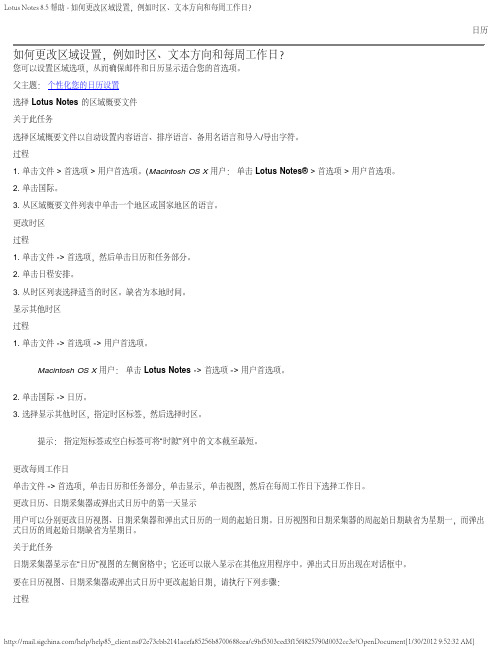
1. 单击文件 -> 首选项 -> 用户首选项。
Macintosh OS X 用户:单击Lotus Notes -> 首选项 -> 用户首选项。
2. 单击国际 > 日历。
3. 执行下列某个操作:在日历视图开始日期下,单击一周中的某个日期。
在日期采集器开始日期下,单击一周中的某个日期。
在弹出式日历开始日期下,单击一周中的某个日期。
更改日期采集器和弹出式日历的方向可以更改日期在日历采集器或弹出式日历中的显示方式。
当用户使用的语言是从右向左排列时,此功能非常有用。
关于此任务日期采集器显示在邮件中 IBM®Lotus Notes 日历视图的左侧窗格中;它还可以嵌入显示在其他应用程序中。
弹出式日历出现在对话框中。
要更改日期在日历采集器或弹出式日历中的显示,请执行下列步骤:过程1. 单击文件 -> 首选项 -> 用户首选项。
Macintosh OS X 用户:单击Lotus Notes -> 首选项 -> 用户首选项。
2. 单击国际 -> 日历。
3. 在日期采集器/弹出式日历方向域中选择一个方向。
更改双向语言的文本阅读方向和光标移动方向如果要使用双向语言(如阿拉伯语或希伯来语),可以将 IBMLotus Notes 菜单和文本设置为使用与该语言相对应的方向显示,并指定与该语言对应的光标移动方式。
关于此任务注:仅当提供双向语言时,“双向”选项卡才会出现在“首选项”中。
在 Microsoft®Windows® 2000 和 Windows XP 中,可以将操作系统设置为使用双向语言,但是对于较早的 Windows 版本,可能需要安装语言环境。
请询问 IBMLotus®Domino® 管理员获取有关使用其他语言的帮助。
过程1. 单击文件 > 首选项 > 用户首选项。
Macintosh OS X 用户:单击Lotus Notes > 首选项 > 用户首选项。
LotusNotes邮件归档设置方法

LotusNotes邮件归档设置方法引言在 Lotus Notes 中并没有直接提供定时发信这样的功能,但是在许多公司日常工作中,这项功能却会常常被用到。
那么,LotusNotes 中该如何满足定时发信这种需求呢?其实,Lotus Notes 提供了一种更为灵活的解决方式,这种方式不仅仅能够解决定时发信的问题,而且对于很多其它更为复杂的问题都能够提供很好的解决方案,这就是我们要介绍——代理功能。
代理是在一个或多个数据库中执行特定任务的独立程序。
其使用灵活、功能强大。
我们首先以设置 Notes 定时发信功能为例来简要介绍一下代理功能。
回页首用代理设置定时发信仅以 Lotus Notes8.5中设置定时自动发信功能为例,设置方法如下:在 Notes 收件箱界面,点击创建>代理,进入代理设置界面。
代理设置界面主要分为左右两个部分,左侧主要是记录所设置的代理用到的资源、结构等,设置不同类型的代理,其左侧视图也不尽相同;右侧视图用于代理功能的实现,操作对象的设置、操作的定义、代理运行的代码都在这里设置,界面如图1所示。
图 1.代理创建界面下面我们来设置代理的属性,在右侧视图单击鼠标右键,选择代理属性,出现代理属性对话框,如图2所示。
若不出现则重复一次此操作即可。
在名称栏输入代理名称,比如“EmailSender”,选中私有选项,在此选项中,共享选项指此代理由一个用户创建且其它用户可以运行,私有代理则是指只能由代理的创建人运行的代理。
对于运行时间选项,我们选择“按日程安排”。
定义定时发信的时间,在这里我们选择每天一次,点击“日程安排”,出现代理日程安排对话框。
选择定时发信的时间(即开始运行刺代理的日期选项中对应的时间),如:10:00。
勾选限制代理运行日期中的三个选项,设置运行代理的开始日期为今天,停止运行代理的日期为明天,单击确定按钮。
将代理属性选项卡中的目标选项选为“所有创建及修改过的文档”。
点击代理属性窗口右上角的“X”,关掉代理属性窗口。
Notes8客户端常用功能使用手册9页
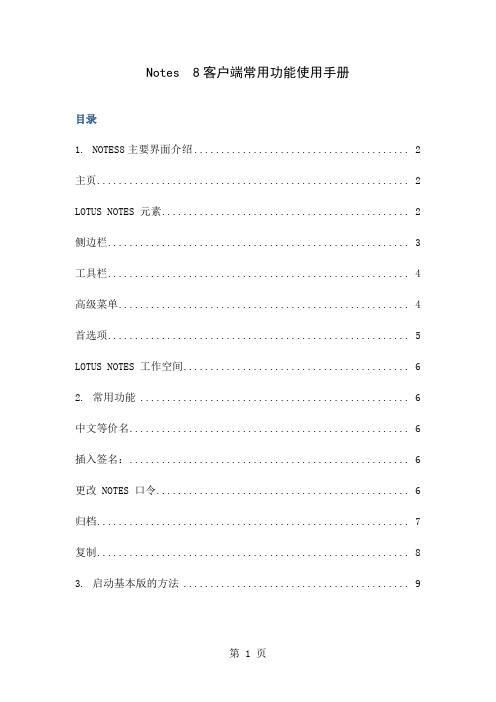
Notes 8客户端常用功能使用手册目录1. NOTES8主要界面介绍 (2)主页 (2)LOTUS NOTES 元素 (2)侧边栏 (3)工具栏 (4)高级菜单 (4)首选项 (5)LOTUS NOTES 工作空间 (6)2. 常用功能 (6)中文等价名 (6)插入签名: (6)更改 NOTES 口令 (6)归档 (7)复制 (8)3. 启动基本版的方法 (9)修改记录1.Notes8主要界面介绍主页主页是开始使用 Notes 的最佳位置。
此页原称“欢迎页面”,可以使用户快速访问其邮件、联系人、日历及其他项目。
您还可以新建主页,对其进行定制以符合个人需求。
在先前版本的 Notes中,欢迎页面始终打开。
但在此版本中,如同关闭Notes 的其他应用程序,您也可以关闭主页窗口选项卡。
Lotus Notes 元素Lotus Notes用户界面由视图菜单、工具栏、导航窗格和侧边栏组成,您可以使用它们来轻松访问常用的应用程序。
通过侧边栏,可以快速访问 Lotus Sametime联系人、日历、订阅源阅读器和活动。
您可以更改在侧边栏中显示的那些应用程序。
但根据贵公司的具体情况,侧边栏中不一定包含所有应用程序。
侧边栏有三种查看状态:打开、窄栏(缺省值)和关闭。
首次打开 IBM Lotus Notes时,侧边栏处于窄栏状态。
以下图像在左侧显示处于窄栏状态的侧边栏,右侧显示处于打开状态的侧边栏。
使用以下任一任务可管理侧边栏。
除使用“视图”菜单外,您还可以使用侧边栏中的应用程序菜单或者使用右键单击菜单来管理侧边栏。
注:第一次打开侧边栏应用程序时,加载时间可能比通常要稍长些。
下次再打开此应用程序时应不会出现此情况。
工具栏可用于工作空间中的所有应用程序。
某些工具栏是上下文相关的,这表示它们会根据正在执行的任务而有所更改。
缺省情况下,需要时会显示上下文相关的工具栏。
即,如果在列表视图中查看文档,将自动显示“导航器”工具栏。
Lotus Notes8.5 操作手册
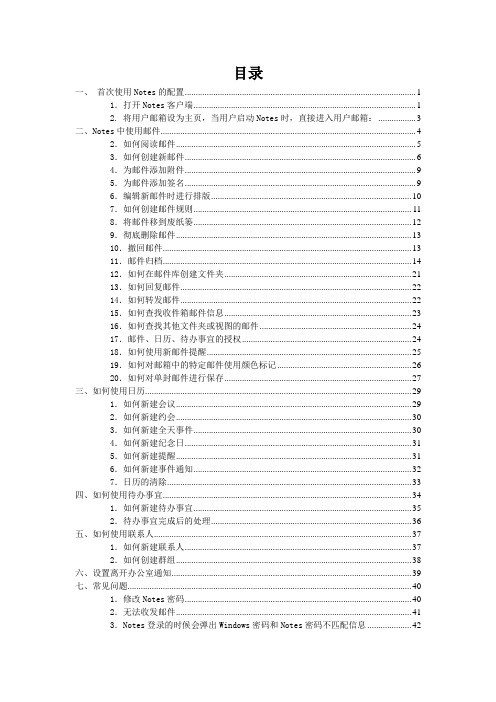
目录一、首次使用Notes的配置 (1)1.打开Notes客户端 (1)2. 将用户邮箱设为主页,当用户启动Notes时,直接进入用户邮箱: (3)二、Notes中使用邮件 (4)2.如何阅读邮件 (5)3.如何创建新邮件 (6)4.为邮件添加附件 (9)5.为邮件添加签名 (9)6.编辑新邮件时进行排版 (10)7.如何创建邮件规则 (11)8.将邮件移到废纸篓 (12)9.彻底删除邮件 (13)10.撤回邮件 (13)11.邮件归档 (14)12.如何在邮件库创建文件夹 (21)13.如何回复邮件 (22)14.如何转发邮件 (22)15.如何查找收件箱邮件信息 (23)16.如何查找其他文件夹或视图的邮件 (24)17.邮件、日历、待办事宜的授权 (24)18.如何使用新邮件提醒 (25)19.如何对邮箱中的特定邮件使用颜色标记 (26)20.如何对单封邮件进行保存 (27)三、如何使用日历 (29)1.如何新建会议 (29)2.如何新建约会 (30)3.如何新建全天事件 (30)4.如何新建纪念日 (31)5.如何新建提醒 (31)6.如何新建事件通知 (32)7.日历的清除 (33)四、如何使用待办事宜 (34)1.如何新建待办事宜 (35)2.待办事宜完成后的处理 (36)五、如何使用联系人 (37)1.如何新建联系人 (37)2.如何创建群组 (38)六、设置离开办公室通知 (39)七、常见问题 (40)1.修改Notes密码 (40)2.无法收发邮件 (41)3.Notes登录的时候会弹出Windows密码和Notes密码不匹配信息 (42)4.联系人导入失败 (43)5. 邮件设置为主页 (44)6.打开窗口时出错 (44)7 打开归档提示文件不存在 (45)8.如何重新安装恢复Notes (46)一、首次使用Notes的配置1.打开Notes客户端用户点击桌面上的快捷方式,打开Notes客户端。
LotusNotes用户注册及客户端设置

实验二LotusNotes用户注册及客户端设置实验准备:1、进入Lotus 系统2、将Cert.id及Admin.id两个文件复制到c:\program files\IBM\LOTUS\Notes\Data。
3、在c:\program 中寻找nlnote.exe,在桌面上创建快捷图标。
实验步骤:一、用户注册及管理的基本操作1、在桌面寻找Domino Administrator图标,双击打开。
2、在登陆对话框中,“your name”—teacher “Domino”—7505/gench3、“Domino Server”—7505/gench“Please provide specific network information to help locate this server ”—TCP/IP“Server address”—172.16.63.148Notes ID file:c:\program files\IBM\Notes\Data\admin.idPw:teacherInstant Message:7505/gench ,其他选项用缺省4、进入Domino Administrator,单击SMX Domain如下图,单击“People & Group”附签。
5、在“Tools”窗格,单击“People”,选择“Register”。
6、选择Certifier ID文件c:\program files\IBM\Notes\Data file \cert.id,选择“OK”,输入验证者标识符的口令gench,并单击“确定”,进入个人注册对话框,如下图。
7、在该对话框中,默认基础(Basics)图标。
输入First Name、Middle Name(如果需要)和Last Name(必需输入)。
自动生成用户的姓名简写和Internet 地址。
输入用户标识符的口令,并单击“确定”。
此口令的标准基于“口令长度级别”中的级别设置。
LotusNotes说明教程
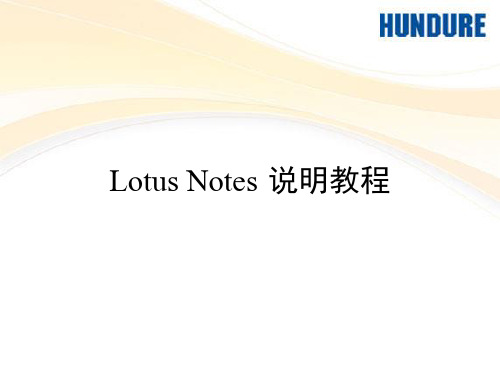
Lotus Notes 说明教程 安装篇
安装过程中,基本只要默认安装就可以,唯一仅在 图六的步骤取消“使 NOTES成为缺省电子邮件程序”。
Lotus Notes 说明教程 安装篇
选中“我接受该许可协议中的条款”选项
选中我
Lotus Notes 说明教程 安装篇
输入用户姓名和单位,可任意输入。
填写当天日期
方框内 填写主 管批示
Lotus Notes 说明教程
如何新建会议?
操作说明篇
5.发布会议记录及待办事项。
点我保存会议 内容,但不会 发送会议信息。
点我发布会议 记录,通知参 加会议人员。
*如要放弃当前编辑内容,请点击离开图标或直接关闭当前编辑页面。
Lotus Notes 说明教程
如何发布公告?
1、点击数据库
2、点击按住工作台不放 开鼠标,拖动至工具栏
后放开鼠标
Lotus Notes 说明教程 配置篇
点击工具栏中的工作台图标,打开工作台标签,你可 以在工作台中添加更多内容。
点击可打开 工作台标签
Lotus Notes 说明教程 配置篇
添加组件:点击工具栏中的数据库图标,在弹出菜单 中点击浏览数据库。
2.点击新文件新建一个客服 问题处理单
点击新建客服 问题处理单
Lotus Notes 说明教程 操作说明篇
操作说明篇
2.点击New Memo(新邮件) 创建一封邮件
我在这里
Lotus Notes 说明教程
如何新建邮件?
操作说明篇
3.填写邮件内容,点击To可进 入收件人详细编辑窗口。
点我给你个 惊喜。
收件人 抄送 密送 邮件主题
邮件内容编辑区
Lotus Notes8.5客户端常用功能使用手册

协同办公1.介绍协同办公,又称:OA。
随着企业对协同办公要求的提高,协同办公的定义随之扩展,将其提升到了智能化办公的范畴。
大多企业不仅需要解决日常办公、资产管理、业务管理、信息交流等常规协同的功能,并且在即时沟通、数据共享、移动办公等方面提出了更进一步的需求,不仅如此,很多企业也在寻求低成本、高性能、高整合、智能化管理企业的综合性管理应用平台。
这对包括天络在线在内的众多软件供应商发起了一场别开生面的挑战。
2.传统定义协同办公是利用网络、计算机、信息化,而提供给多人沟通、共享、协同一起办公的一块软件,给办公人员提供方便、快捷、降低成本,提高效率的一款在线软件。
协同办公平台实际上是协同应用软件的开发平台和运行支撑平台,同时为协同应用提供协同工具和协同引擎服务。
协同办公平台必须具备以下的三个基础功能:首先,协同办公平台首先是一个沟通平台。
这里的沟通并不限于团队的信息传达或者通讯,协同全面实现沟通过程的时效性、完整性和有效性。
其次,协同办公平台是管理和协作的平台。
协同办公平台必须能够实现团队协作,比如,项目管理、流程管理、事务管理等等。
这样才能做到随需应变,动态适应,实现柔性管理。
再者,协同办公平台是知识中心和应用运行支持平台。
人和行为的协同就要以人为中心重新组织应用、数据、信息和知识。
从某种程度上说,协同办公平台就是每个团队成员的随身的办公室。
同时,在此平台之上还要能够部署一些应用,如人事管理、ERP系统等,开发各种协同化的应用——也就是具备协同特征的各类应用软件。
要实现前述协同办公平台必备的功能,就必需满足以下几个要求,也就是协同的基本特征:协同办公平台要支持完全的移动性,实现可以利用目前可以使用的一切网络资源;系统必须能实现跨地域、跨组织、跨系统、跨网络的互通性,实现相互独立的不同应用系统可以自然融合;必须具备动态适应能力,一种柔性管理能力,并且能够实现与刚性管理相结合。
OA 如果在协同平台上开发,并且在协同运行平台上运行或者嵌入了协同引擎,当然可以成为协同化应用——协同OA,但它和作为协同应用开发和运行平台的协同办公平台却是明显地处在不同的层次。
Notes操作手册(简体)

防垃圾邮件系统使用
系统每天会在8:00、11:00、14:00、17:00、22:00发送防垃圾邮件 寄给各位同仁的信一经被判断成垃圾信,则会被隔离在server上 为了怕耽误同仁的信,被隔离的信件会被列在隔离信件通知函中,并寄 给各位同仁。通知函的样子如下:
同仁可以从此信中做如下动作: 1、按下「retrieve」,系统会将此封信再寄回到同仁的信箱中 2、按下「receive and add to white list」,系统除了会再将 此封信寄给你之外也会将此信列在白名单中,下次这样的信就 不会再被拦截了。 3、Non-SPAM 列为垃圾邮件
3、然后点“确定”,工作台上会出现本地邮箱的图标, 以后请使用本地邮箱
4.打开本地邮箱,点击“操作”“Archive”“Archive Now”
5.出现如下画面,选择“是”
6.以后它会自动将邮箱里30天以前的邮件保存的另一个 进行归档的本区,打开方式如下:
7.手动归档的方法: (1)选择要归档的文件
登录后,在所有文档中点击“所有IT支援申请”,在主题中找 出 标示自己名字的申请单
打开申请单就会看到自己的MailID,下载下来即可使用
修改场所的步骤
进入Lotus Notes后点击左上角的“文件”,选择“设置场所”“编 辑当前场所”
修改场所的步骤
“基本”的设置如下图,Internet 邮件地址里输入自己的英文名 +“.”+中文姓+@ Internet 邮件地址:如给外部邮箱发送邮件时,对方所看到你的 地址。
再次输入旧密码,点击 “确定”
输入新密码,完成后点击“确定”即可完成密码更改
这样您就可以用新密码登陆了
Mail ID切换
Mail ID切换有两种方法: 1、进入Lotus Notes后点击左上角的“文件”,选择“安全”“切换标识 符”
lotus_domino_notes_8.5安装配置使用手册

Lotus Domino/notes 8.5安装配置使用手册前提知识验证字和验证标识符:其实这就相当于一个密码门的钥匙,比如说你要进一个门,那么不仅要提供钥匙,还要提供密码。
在lotus 里面,用户,组织,组织单元都相当于一个密码门,需要使用,就必须提供密码和标识文件,也就是验证字或者说验证标识符组织:这个不说了,就按公司来理解就可以了,一个组织就是一个公司,这样好理解,但是实际上组织只是一个管理上的概念,具体你要看你怎么来划分管理单元决定。
如果你把一个集团公司划成一个组织,那么组织单元就是下属公司了,如果你把一个公司划成组织,那么下面的部门就是组织单元。
所以最终怎么来建立组织,就看你怎么来管理这个服务器了。
组织单元:这个可以理解成部门,结合组织来理解,很简单。
域:域是服务器管理的一个概念。
一个域,就是一组提供特定功能的服务器的集合。
安装1.安装环境:操作系统:Windows server 2008R2CPU :XEON E54102.33G 6核内存:4GDomino 版本:8.5.32.配置环境:主机名:lotus (这个按规划可随意设置)外部域名: MX 记录已配置Server 名:mail组织名:mywind域名:yesnol3.安装步骤:由于lotus 的安装步骤比较简单,选择安装目录,全部下一步即可,这里不做详细记录服务器端需要安装administrator tools 和notes ,方便管理。
4.服务器配置这里需要注意的就是server 名,组织名,域名一定要和规划的一样,完整主机名是 其他默认点下一步即可。
(这里没有做分区,而且是第一台服务器)启动启动,,连接连接,,创建组织单元创建组织单元,,创建用户1,启动服务器双击lotus domino server ,选择按服务启动还是按程序启动,建议按程序启动。
之后出现下面的启动界面,会有详细的启动过程2,连接到服务器双击domino admin8.5,输入初始配置时候设置的管理员的密码。
如何使用lotus
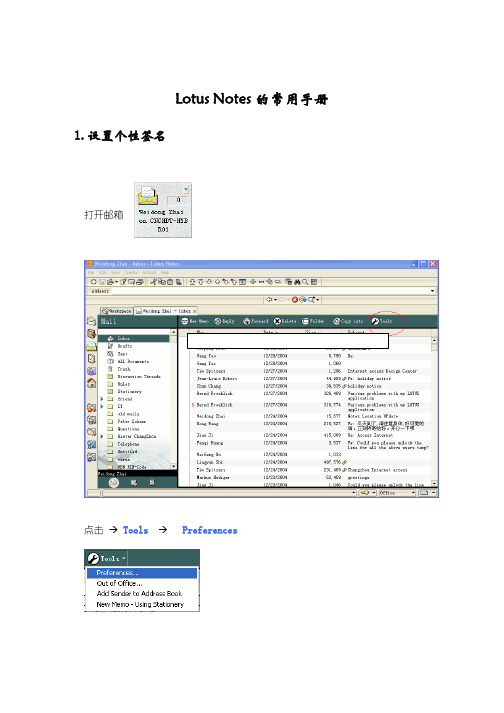
Lotus Notes 的常用手册 1.设置个性签名打开邮箱点击 ÆToolsÆPreferences在Preferences中的 Signature 的选项卡中在 Letterhead 选项卡中,还可以自定义你的信首。
2.发送邮件的高级选项建立一个新的邮件点击 邮递选项Delivery OptionsImportance : 邮件重要性选项。
Delivery : 邮递报告,我们一般设定为 Only on failure 仅当邮件发送失败时,有错误报告。
Delivery priority : 邮件优先级别Return receipt : 回执,如果您想知道收件人是否看了邮件,您可以选种 “ Return receipt” 选项, 则收件人打开阅读此邮件时,会自动 发回回执消息。
Prevent copy : 防止拷贝,如果您选中此选项,则收件人不可以拷贝信中的内容,也不可以将邮件转发。
Auto spellcheck : 自动拼写检查,在发送邮件前回对邮件内容进行单词拼写检查。
Security OptionSign : 签名 ,使收件人能够确认此消息的创建者。
Encrypt : 加密, 如果选种了加密选项,那么除了你和收件人以外,就算是其他用户有权访问你的邮箱,也看不到邮件的内容。
Save these security options as the default : 存为缺省设置Mood Stamp邮戳类型, 在“Mood Stamp”的下拉框中,可以选择邮戳来表达某种含义,如果选择“Confidential机密” 来向收件人表示你不希望他透露邮件的内容,选者“Joke”来告诉收件人不必对邮件内容太认真。
邮件的高级选项Workflow AdministationStamp message with a “Please reply by” 请答复日期,如果,您希望收件人在某日之前得到收件人的答复, 可以设置“答复日期“您可以指定一个日期要求收件人回复,同时该邮件消息会出现在用户和收件人的“代办事宜”中。
Lotus Notes 8.5 简易使用指南
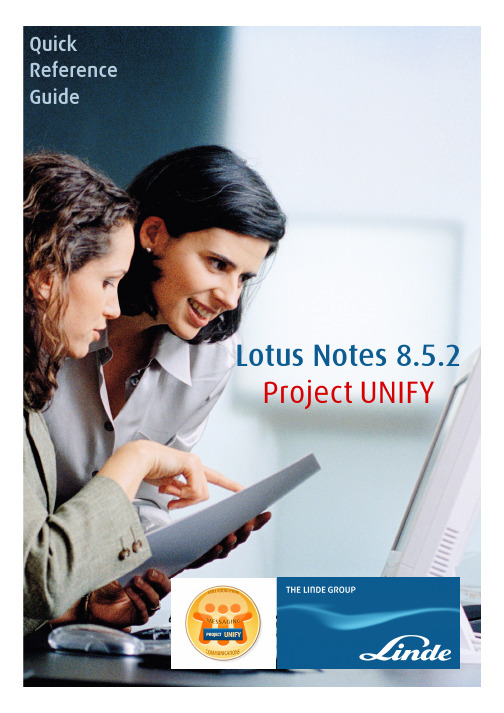
5
回复和转发邮件
• 你可以回复发件人或答复所有收到消息的人(抄送、密送),你可以将邮件转发给他 人 • 你也可以选择对带有或没有原文和附件的邮件进行答复。
为邮件标注颜色代码
• 你可以设置为选定的联系人或联系组邮件标注背景颜色代码。例如,你可以设置将来 自你的经理的所有邮件标注一个红色背景。 • 从收件箱操作按钮“更多”中,选择“首选项”,然后选择“发件人颜色”
归档
1. 在收件箱,点击操作;点击归 档->设置
2. 选择“基本”标签
3. 设置“Notes客户机”基于“本 地” 工作
1. 点击“条件” 2. 点击“创建”
10
Hale Waihona Puke 1. 输入你的归档标准的名字
2. 选择“启用此条件”
3. 选择“将文档复制到此处指定的归档应用 程序”
4. 选择“从此应用程序中删除归档文档”然 后点“是”
Quick Reference Guide
Lotus Notes 8.5.2 Project UNIFY
1
开始使用Notes R8.5客户机
可通过Windows桌面上的快捷图标启动Notes客户机
“选择登陆场所” 的对话框会弹出 – - 如果连接到办公室网络选择Office - 如果连接到因特网则选择Internet - 如果无任何网络连接时则选择Island - 如果连接到其他林德办公室网络则选择CN(公司网络)
• 注: 确保选择不同的背景和文 字颜色,否则你将无法阅 读内容。
6
外出通知
在收件箱的操作栏中,点击“更多”,选择“离开办公室”
•填写离开和返回的日期、主题以及任何额外的文字 •保存并关闭:
— 文件得以保存,但外出通知仍然关闭 •启用和关闭:
邮件系统使用手册(notes)1
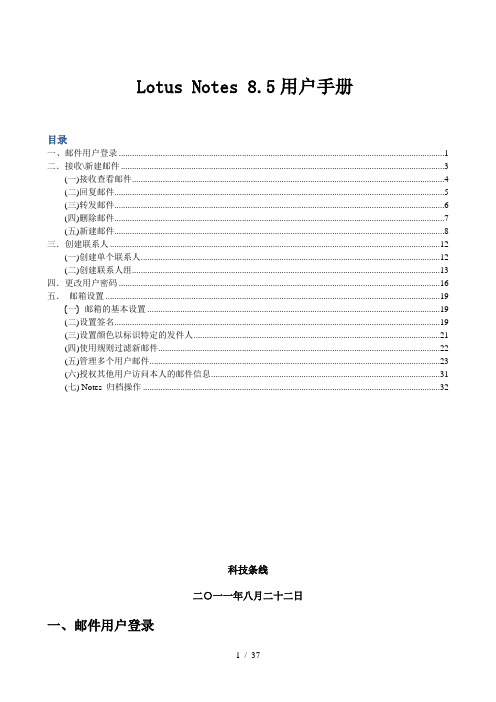
Lotus Notes 8.5用户手册目录一、邮件用户登录 (1)二.接收\新建邮件 (3)(一)接收查看邮件 (4)(二)回复邮件 (5)(三)转发邮件 (6)(四)删除邮件 (7)(五)新建邮件 (8)三.创建联系人 (12)(一)创建单个联系人 (12)(二)创建联系人组 (13)四.更改用户密码 (16)五.邮箱设置 (19)(一) 邮箱的基本设置 (19)(二)设置签名 (19)(三)设置颜色以标识特定的发件人 (21)(四)使用规则过滤新邮件 (22)(五)管理多个用户邮件 (23)(六)授权其他用户访问本人的邮件信息 (31)(七) Notes 归档操作 (32)科技条线二○一一年八月二十二日一、邮件用户登录Lotus notes 启动:在计算机桌面点击图标 lotus notes 8.5 或从开始菜单点击Lotus Applications->Lotus Notes8.5 启动邮件程序。
如图 1.图 1输入用户密码(初始密码“”,各邮件用户请及时修改密码)如图2图 2登录成功后,将显示工作台界面:(图3)图3 二.接收\新建邮件双击工作台中的邮件图标,即可以进入邮箱(图 4)。
图 4邮箱界面介绍(图5):图 5(一)接收查看邮件系统将自动接收到的邮件保存在收件箱中(未读邮加粗显示)如图 6图6双击邮件即可查看邮件具体内容。
图7图7如邮件中有附件,可在附件上单击右键选择保存即可保存在本地。
(如图8)图8(二)回复邮件邮件处理后如需要对此邮件回复给发件人相关处理结果,在操作拦中选择答复。
系统会自动对发件人建立答复邮件。
可输入邮件内容后发送回发件人。
(如图9、图10)图9图10(三)转发邮件用户在处理邮件时如需要将此邮件发给其它人员,可通过转发功能实现。
在操作拦中选择转发,如图11。
邮件处理发送操作过程与新建邮件类似。
如图12图11图12(四)删除邮件由于邮箱的容量有限,各用户需及时清理自己的邮箱,删除过期的邮件。
- 1、下载文档前请自行甄别文档内容的完整性,平台不提供额外的编辑、内容补充、找答案等附加服务。
- 2、"仅部分预览"的文档,不可在线预览部分如存在完整性等问题,可反馈申请退款(可完整预览的文档不适用该条件!)。
- 3、如文档侵犯您的权益,请联系客服反馈,我们会尽快为您处理(人工客服工作时间:9:00-18:30)。
右键点击右键,选择“除去标记”,即可将 邮件移出后续视图
其他常用操作
悬浮打开列表 搜索视图 建文件夹 排序 等见操作演示!
其他常用操作
1.悬浮打开列表 2.搜索视图 3.建文件夹 4.排序 等见操作演示!
邮件归档
点击“创建”
邮件归档
邮件归档
选择条件
邮件归档
归档 (1)在邮箱中选择要归档的文档
邮件归档
(2)选择“操作—归档—归档选定的文档
邮件归档
选择设置的归档条件---点击“确定”开始归 档
邮件归档
查看归档数据库
场所设置
管理场所,点击“文件—场所—管理场所 ”来自场所设置 新建场所
场所设置
服务器输入:xx_nsa/abc
场所设置
邮件输入自己的邮件地址
场所设置
选择自己的ID后保存
场所设置
点击这里 做场所切换
本地安全设置
点击“文件—安全—用户安全
本地安全设置
输入密码
本地安全设置 更改密码
建立群组 联系人图标 左上角 文件下面 打开--联系人
客户端首选项设置
基本Notes客户端配置 字体和颜色
邮件首选项设置
自动签名设置
设置个性签名
更多—首选项
邮件首选项设置
邮件召回
邮件首选项设置
召回已发送的邮件。在发件箱中选择要召回 的邮件,然后点击“撤回消息”
邮件首选项设置
弹出“撤回消息”窗口
邮件归档
创建归档条件 点击“操作—归档—设置
邮件后续
添加或编辑标记 右键单击邮件选择“后续—添加或标示标记 ”
邮件后续
查看后续邮件,在左侧视图中,点击后续, 可以打开后续邮件视图
邮件后续
查看后续邮件,在左侧视图中,点击后续, 可以打开后续邮件视图
邮件后续
查看后续邮件,在左侧视图中,点击后续, 可以打开后续邮件视图
邮件后续
建立群组
点击 群组
建立群组
点击 群组
建立群组
点击 群组
邮件发送
新建—消息
邮件发送
输入中文名字,然后按回车键
设置规则
选择“工具—规则—新建规则”
设置规则
输入规则名字和规则信息 点击“保存并关闭”
邮件后续
快速标记,对于需要后续处理的邮件可以添 加后续标记,在邮件上右键,选择“后续— 快速标记”
邮件系统功能介绍
凉山分行 2013年8月
邮件主界面
导航栏 预览视图
侧边栏
迷你视图
邮件主界面
邮递选项
客户端首选项设置
打开客户端首选项。“文件—首选项”
客户端首选项设置
首选项页面
客户端首选项设置
基本Notes客户端配置 间隔一定时间保存邮件
客户端首选项设置
基本Notes客户端配置 复选标记
